Youtube Music Nasıl Kullanılır?
Youtube Music Nasıl Kullanılır? Dünyanın en büyük müzik akış platformlarından biri olan Youtube Music kullanarak, hayranlarınıza müziklerinizi etkili şekilde aktarın. Sanatçı, müzisyen veya label şirketi iseniz, hayranlarınıza hitap etmek için akış servislerinin önemini bilirsiniz. Çoğu kişi kaliteli müziği göndermenin yeterli olacağını düşünüyor. Ancak her ne kadar müziğinizi etkili yapsanızda akış platformunun önemi kavramadan veya kullanmadan […]
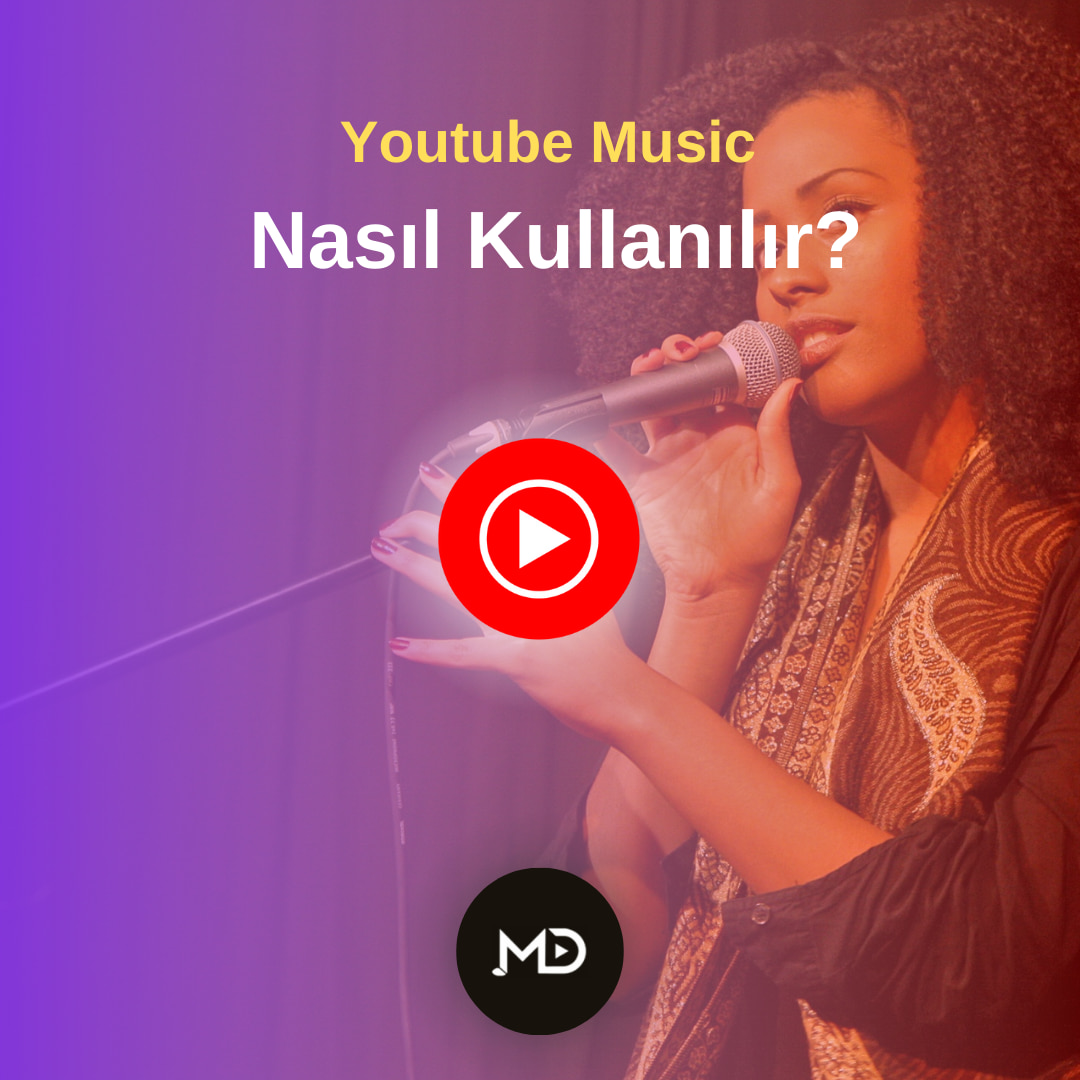
Youtube Music Nasıl Kullanılır?
Dünyanın en büyük müzik akış platformlarından biri olan Youtube Music kullanarak, hayranlarınıza müziklerinizi etkili şekilde aktarın.
Sanatçı, müzisyen veya label şirketi iseniz, hayranlarınıza hitap etmek için akış servislerinin önemini bilirsiniz. Çoğu kişi kaliteli müziği göndermenin yeterli olacağını düşünüyor. Ancak her ne kadar müziğinizi etkili yapsanızda akış platformunun önemi kavramadan veya kullanmadan etkili sonuç alamazsınız.
Müzik akış servisleri denildiği zaman Spotify gibi platformlar gelmektedir. Ancak Youtube’da müzik paylaşmak hayranlarınıza ulaşmanın etkili yollarından birisidir. Youtube Music, videolardan farklıdır ve tıpkı Spotify’da olduğu gibi müzik listeleri mevcuttur. Bunların her birini öğrenerek Youtube Music’i keşfedebilirsiniz.
Youtube Music Nedir?

Youtube Music, Google’ın sunduğu bir müzik hizmetidir. Bu platform, müzik videolarının yanı sıra, müzik albümleri ve şarkılarını da içerir. Müzik dinleme hizmeti, ücretli bir abonelik ile kullanılır ve aboneler, reklamsız müzik dinleme, daha fazla şarkı ve albüm çalma, anında çalma gibi özelliklerden yararlanabilirler.
Youtube Music, mobil, tablet ve bilgisayarlarınızda kullanılabilir ve çevrimiçi veya çevrimdışı olarak dinlenebilir. Eğer müzik dinlemeyi seviyorsanız, Youtube Music sizin için iyi bir seçenek olabilir.
Youtube Music’e Şarkınızı Nasıl Gönderirsiniz?

Youtube Music, sanatçı, müzisyen ve diğer meslek grupları tarafından şarkı göndermek için son derece tercih edilmektedir. Bunun en büyük nedeni, müziğinizi hem Youtube’da hem de Youtube Music’te kullanılabilir olmasını sağlamanızdır. Ancak bunu da işinde profesyonel bir müzik dağıtım şirketi ile yapabilirsiniz.
Müzik dağıtım şirketleri şarkınızı Youtube gibi akış servislerine göndermenizi yarayan servislerdir. Türkiye’de ve dünyada müziğinizi göndermek için seçilen birçok şirket bulunur. Ancak çoğu zaman telif ücretleri üzerinden pay alır ve bu da şarkınızı üzerinden kontrolünüzü yitirmenize neden olur.
Tercihinizi Müzik Dağıtım’dan yana kullandığınızda ise telif hakkı kazancınızın %100 sizde kalarak, şarkınız üzerinde tam kontrol hakkına sahip olursunuz. Müzik Dağıtım, Youtube Music, Spotify, Deezer, Fizy, Amazon Music, TikTok, Instagram gibi platformlara gönderim sağlayan Türk müzik dağıtım şirketleri arasında öncüdür. Ayrıca şarkınızı öne çıkarmak için promosyon hizmetleri sunması, rakiplerinizin önüne hızlı bir şekilde geçmenizi sağlar.
Müzik Dağıtım ile Youtube Music’e şarkı göndermek basittir ve aşağıdaki gibi gerçekleşir:
- Öncelikle Müzik Dağıtım web sitesi (muzikdagitim.com) URL adresinden giriş yapın ve kendinize benzersiz bir hesap açın
- Ardından Fiyatlar sayfasından isteğinize uygun paketi seçin ve ilerleyin
- Size şarkınızı göndermeniz için ücretsiz ve profesyonel yönetim paneli sunulacaktır. Yönetim paneline ulaşmak için giriş yapın
- Giriş yapmanız ardından sol üst menüde ‘Müzik Ekle’ bölümüne tıklayın. Bu alan, şarkınız ile ilgili bilgileri girip göndereceğiniz ücretsiz servistir.
- Açılan sayfada sanatçı bilgileri, şarkı ismi, kapak resmi, yardımcı sanatçı bilgileri, telif pay yüzdeleri gibi alanları eksiksiz doldurun
- ‘Dağıtım kanalları’ sayfasında ulaştığınızda yukarıdaki tüm kategoriler seçili ise Youtube Music yanında 100’den fazla akış platformuna göndereceğiniz anlamına gelir. Eğer sadece Youtube’a gönderim yapmak istiyorsanız, seçili olarak sadece tek akış platformu seçebilirsiniz.
- Tüm seçimlerinizden sonra ise ‘Yükle ve Dağıt’ butonuna basarak, şarkı gönderimizi tamamlamış olacaksınız.
Youtube Music Özelleştirme Adımları

Youtube Music özelleştirme adımları sanatçı ve kullanıcıların bilmesi gereken özelliklerdir. Yeni müzikler keşfetmenizi, dinleme deneyimi arttırma gibi özellikleri kullanabilmenizi sağlamaktadır. Böylelikle istediğiniz şarkıyı, oynatma listesi halinde kişiselleştirmenin yollarını keşfetmiş olursunuz.
Platformda kullanabileceğiniz özelleştirmeler aşağıdaki gibidir:
-
- Kitaplık:Hesabınıza ulaştığınızda ekranın hemen alt kısmında ‘Kitaplık’ bulunur ve ona tıkladığınızda farklı kategorideki müzikleri keşfetmiş olursunuz.
- Albümler: Kitaplar menüsüne istediğiniz şarkıları eklemek için sevdiğiniz sanatçının albümü arayarak yapabilirsiniz. Bunu yapmak için; Hesabım > Menü > Kitaplığa albüm ekle seçeneklerine sırasıyla tıklayın.
- Şarkılar: Albüm yerine tek şarkı eklemek istediğinizde kişisel kitaplığınıza sevdiğiniz şarkınızı ekleyebilirsiniz. Kitaplığınıza bir sanatçının şarkısını eklediğinizde; sanatçılar kitaplığında da görünür olacaktır. Bunu yapmak için Hesabım > Menü (3 noktalı simge) > Kitaplığa ekle seçeneklerine sırasıyla tıkladığınızda işleminiz tamamlanacaktır.
- Oynatma listeleri: İster sanatçı olun isterseniz normal kullanıcı olun Youtube Music, oynatma listeleri oluşturmanıza izin verecektir. Oynatma listesi oluşturmak istediğinizde ‘Kitaplık’ sekmesinden dilediğiniz müziği ekleyebilirsiniz.
- Önerilen müzikler: Müziklerinizde belirli kitleye hitap ettiğinizde ve görüntülenme aldıkça Youtube’da olduğu müzikleriniz algoritma tarafından önerilen müzikler olarak sunulacaktır. Bu da doğal olarak şarkılarınızın daha çok dinlenmesine ve yeni dinleyici kitleler elde etmenizi sağlayacaktır. Ayrıca telif hakkı gelirlerinizi de doğrudan arttırmanıza olanak tanıyacaktır.
- Müzik keşfetme: Müzik keşfetme özelliği bir şarkının üzerine tıklandığında aynı sanatçının birden fazla şarkısına ulaşılmasıdır. Youtube Music’te canlı performanslar, coverlar veya remix yaptığınızda dinleyici kitlenizin tek dokunuşla sizi bulması kolaylaşır. Bunu yapmak için bir şarkının üzerinde gelip (i) sembolüne bir kez tıklayın ve sanatçı ile ilgili içerikler direkt olarak ulaşın.
- Sıralı müzikler: Sıralı müzikler özelliği kitaplığınızdaki şarkıları alfabetik veya belirli şekillerde sıralamayı sağlayan özelliktir. Müziklerinizi sıralamayı; oynatma listesi veya indirdiğiniz müzikler için de kullanabilirsiniz. Bu dinleyici açısında sanatçı ile sürekli bağ kurmayı sağlar. Sizde sıralı müzikleri sağlamak istiyorsanız, Müzik Dağıtım iletişim adreslerinden şimdi ulaşın.
Bunların haricinde Youtube Music’te bir müziğin beğenilip beğenilmemesine (kişisel olarak) göz atmak için aşağıdaki adımları kullanın:
- Öncelikle hesabınızda oturum açın eğer yoksa yeni bir hesap oluşturun
- Çıkan ekranda ‘Kitaplık’ sekmesine veya simgesine bir kez dokunun.
- Ardından beğendiğiniz şarkıları ulaşmak için oynatma listelerine ulaşın.
- ‘Beğendikleriniz’ yazısını görüyorsanız, doğru adrese gelmişsiniz demektir.
Şarkı veya albümünüzü beğendiklerinizden kaldırmak istediğinizde (çünkü beğenmekten vazgeçmeniz yeterli olmaz) aşağıdaki yolları izleyin:
- ‘Kitaplık’ sekmesine veya simgesini bulun ve bir kez tıklayın
- Ardından silmek/kaldırmak istediğiniz şarkıyı bulun ve seçin
- Şarkıya ulaştığınızda hemen yanına bulunan 3 noktalı simgeye bir kez dokunun
- ‘Kitaplıktan kaldır’ seçeneğine tıklayın, işleminiz tamamlanacaktır.
Beğendiğiniz şarkıyı indirmek için ise aşağıdaki adımları uygulayın:
- Hesabınıza gelin ve ‘Kitaplık’ bölümü veya simgesine bir kez tıklayın
- Ardından ‘oynatma listeleri’ne göz atarak, ‘Beğendikleriniz’ kısmını bulun
- Şarkınızın üzerine gelip, ‘Diğer’ seçeneğine veya 3 noktalı simgeye tıklayın
- Ardından ‘İndir’ kısmına bir kez dokunun, inecektir.
Youtube Music Premium Avantajları Nelerdir?

Youtube Music Premium avantajlarını bilerek, şarkınızdan telif hakkı gelirlerini doğrudan almak için fikir elde edebilirsiniz. Bu da ücretli üyelik ile sunulan avantajlara erişmekle öğrenebilmektedir. Aşağıdaki Youtube Music’in sağladığı üyelik avantajlarını listedik, böylelikle dinleyicilerinizin sizi hangi yönde tercih edebileceklerini öğrenebilirsiniz.
1. Arka Planda Çalınan Müzikler
Youtube’u standart olarak kullananlar bilir ki müzikleri dinlemek istediğinizde uygulamayı kapattığınızda müzikte kapanır. Ancak bunun bir yolu var o da premium avantajlarından yararlanmaktır. Youtube Music Premium kullandığınızda sanatçının müziklerini arka planda oynatarak, uygulamayı veya web sitesini kapatsanız bile çalmaya devam edecektir.
2. İndirilen Müzikler
Dinlemek istenilen müzikler bazı zamanlarda bireysel olarak sadece dinlenmek istenebilir. Bunu her defasında uygulamayı açmadan yapmanızın bir yolu var. O da cihazınıza istediğiniz müziği indirmektedir. Platformun sunduğu özelliğe ek olarak indirilen müzikler cihazınızda 30 gün boyunca saklı tutulacaktır.
30 gün geçmesi ardından indirdiğiniz müzikler silinecektir. Ancak bu süre zarfı içinde indirdiğiniz müzikleri çevrimdışı olarak çalma listesi haline getirebilirsiniz. Ayrıca geçmişinizi dinlemek için Youtube Music bunu otomatik olarak yapabilecektir.
3. Reklam İçermeyen Kullanım
Standart bir hesabınız olduğunuzda sıkıcı reklamlar karşınıza çıkar ve müzik zevkinizi bozabilir.Bunun önüne geçmek için kullanıcılar platformun sunduğu premium özelliklerden faydalanabilmektedir. Bu da reklamsız olarak istenilen müzik veya videoları rahatlıkla izlemenizi sağlayacaktır.
4. Ses Modlarının Kullanımı
Ses modları kullanımı; düşük bağlantı yaşadığınız durumlarda sizi kurtaran platformun sunduğu bir dizi özelliktir. Müziklerinizi dinlemek için yalnızca ses modunu etkinleştirerek, oynatma sorunları yaşamadan müzik zevkinizi çıkarabilirsiniz. Bu aynı zamanda bir sanatçı iseniz, hayranlarınızın sizle olan bağını güçlendiren özelliktir.
5. İndirilen Şarkıları Karıştırma Özelliği
Youtube Music tarafından sunulan karıştırma özelliği ile internet bağlantısı sorunu yaşamadan veri tasarrufu yapmanıza olanak tanımaktadır. Öncesinde içerik indirme veya müzik indirme bulunmamaktaydı, ancak 2023 yılında indirilen şarkıların karıştırma özelliği geldi. Bu özellikle her müzik türünü destekliyor olup, indirdiğiniz müzikleri özgürce karıştırılmasını sağlar.
İndirilen şarkıların karıştırma özelliğini kullanmak için aşağıdaki adımları uygulayın:
- Öncelikle Youtube Music ile ilişkili Premium hesabınızın oturumunu açın
- Ardından hesabınız üzerinden hemen alt kısmında bulunan ‘Kitaplık’ sekmesine dokunun
- ‘İndirilen’ menüsüne gelip, ‘Tümünü karıştır’ seçeneğine dokunduğunuzda işlemleriniz tamamlanmış olacaktır.
6. Çevrimdışı Müzik Dinleme
Standart music kullanıcısının aksine reklamsız müzik dinlemenin yanında sunulan çevrimdışı müzik dinleme ile istenilen bölgede dinlemenizi sağlayacaktır. Örnek olarak yurtdışına çıktınız ve gittiğiniz ülkede Youtube Music servisleri çalışmıyor veya özellikler sağlanmıyor. Sorun yok, çünkü hangi ülkeye giderseniz gidin Türkiye üzerinden kayıt olduğunuzdan dolayı 6 ay boyunca istediğiniz yerde dinleyebilirsiniz.
Çevrimdışı müzik dinleme özelliğini 30 gün boyunca kullanabilir ve ardından internete bağlanmanız gerekmektedir. Özellikle farklı ülkelere seyahat eden kişi iseniz, bu özellik işinize yarayacaktır.
7. TV Cihazları ve Hoparlörler ile Destekli Müzik Yayınlama
Standart Youtube hesabından istediğiniz müziği çalabilir veya dinleyebilirsiniz. Ancak belirli cihazları kullanmanız için (music.youtube.com) adresinden erişilebilir bir premium hesabınız olmalıdır. Çünkü desteklenen cihazlar ile gerek TV gerekse hoparlörü istediğiniz şekilde yönetebilirsiniz.
Ayrıca aynı tarayıcı üzerinden hoparlöre veya TV’ye yayın yapma özelliğini de kullanabilirsiniz. Bu özelliği kullanmanız halinde web veya app’den çıksanız bile aynı müzik çalmaya devam edecektir. Böylelikle kesinti sorunu yaşamanıza gerek kalmaz.
Youtube Music kullanarak sevdiğiniz sanatçının müziklerini desteklenen aygıtta yayınlamak için aşağıdaki adımları yapın:
- Öncelikle Youtube Music (music.youtube.com) web site URL üzerinden oturumunuz açın
- Ardından arama alanında bulunan ve profilin karşısında bulunan ‘Yayınla’ simgesine dokunun (kare + wifi simgesi şeklindedir).
- Yayınlamak istediğiniz bağlantılı aygıtınızı seçin
- İstediğiniz şarkı otomatik olarak açılacaktır
- Yayını durdurmak istediğinizde ise aynı simgeye tekrar tıklayarak ‘Yayını durdur’ simgesine bir kez tıklamanız yeterlidir.
YouTube Music Ücretsiz Mi?

Evet, YouTube Music çoğu ülkedeki kullanıcıların kullanımına sunulan ücretsiz bir akış hizmetidir. Kapsamlı bir müzik videoları kitaplığı, resmi ses parçaları ve çeşitli sanatçıların canlı performanslarını dinlemenize olanak tanır. YouTube Music‘e web tarayıcınızdan, Android veya iOS cihazlarda kullanılabilen YouTube Music uygulamasından erişilebilir.
YouTube Music’in ayrıca, diğer uygulamaları kullanırken veya cihazın arka planda müzik çalma, çevrimdışı olarak şarkı indirme, reklamsız müzik dinleme seçeneği gibi ek özellikler sunan YouTube Music Premium adlı özel sürümü vardır:
- Aylık 20,99 TL (7 gün hatırlatmalı 1 ay ücretsiz deneme)
- Bireysel 229,99 TL (Yıllık)
- Aile aylık 34,99 TL (1 aylık ücretsiz deneme ve 5 kişi erişebilir)
- Öğrenci aylık 10,49 TL (1 aylık ücretsiz deneme süresi)
Youtube Music İnternetsiz Müzik Nasıl İndirilir?
YouTube Music uygulamasını kullanarak, internet bağlantısı olmadan müzik dinleyebilirsiniz ancak müzikleri indirme işlemini yapmanız için bir internet bağlantısı gerekmektedir. YouTube Music uygulamasının indirme özelliği ile, seçtiğiniz müzikleri cihazınıza indirerek daha sonra internet bağlantısı olmadan (30 gün boyunca) dinleyebilirsiniz.
İndirme işlemini yapmak için aşağıdaki adımları izleyin:
- YouTube Music uygulamasını açın ve istediğiniz müziği arayın veya göz atın.
- İstediğiniz müziği bulun ve oynatılırken açılan menüde ‘İndir’ seçeneğini tıklayın.
- Müzik indirme işlemi tamamlandıktan sonra, ‘İndirilenler’ sekmesine giderek indirilen müzikleri dinleyebilirsiniz.
Not: YouTube Music uygulamasında indirme özelliği, sadece üyelik ile kullanılabildiği için YouTube Music üyeliği almanız gerekmektedir. Ayrıca, indirme işlemi sadece belli bir sayıda müzik için kullanılabilir ve indirilebilir müzikler de zaman zaman değişebilir.
Youtube Music İnternetsiz Müzik İndirme iPhone ve iPad için Nasıl Yapılır?
iPhone ve iPad için internetsiz müzik indirme aşağıdaki gibi yapılmaktadır:
- Öncelikle hesabınız üzerinden Youtube Music uygulamasına giriş yapın
- Ardından hesabınız üzerinden Profil resmine bir kez dokunun
- ‘İndirilenler’ kısmını gördüğünüzde o bölüme ulaşın
- Ayarlar simgesine tıkladıktan sonra ‘Çevrimdışı karışık indir’ kısmına tıklayarak indirmeleri etkinleştirebilirsiniz.
- Bu ayarı aktifleştirmek, müzik geçmişiniz dahil olmak üzere 30 gün boyunca çalmak için kullanabileceksiniz.
Ayrıca aşağıdaki kısımları da kullanabilir, içeriklerinizi özelleştirebilirsiniz:
- Şarkı indirme: Bu özelliği kullanmak için arama sonuçlarında ‘Diğer’ kısımlı 3 noktalı işarete tıklayarak, şarkınızı sırasıyla indirmenize katkı sağlamaktadır.
- Oynatma listeleri: Oynatma listesi ve albümleri de benzer şekilde 3 noktalı simgeye tıklamanızın ardından ‘İndir’ tuşuna basarak işlemlerinizi tamamlayabilirsiniz.
- Depolama alanı: İndirilen şarkınızı depolamak için Profil resmi > ayarlar > indirilenler ve depolama menülerinden sırasıyla ayarlayabilirsiniz.
Youtube Music İnternetsiz Müzik İndirme Android için Nasıl Yapılır?
İnternetsiz müzik indirme Youtube Music’te Android için aşağıdaki adımları yapın:
- Öncelikle Youtube Music hesabınız ile oturumunuz açın ve kayıt olun
- Çıkan ekranda profilinizi bulun ve resmin üzerine bir kez dokunun
- Resmin üzerine dokunduğunuzda ‘İndirilenler’ kısmına bir kez tıklayın
- Ardından sırasıyla Ayarlar > Akıllı İndirmeler bölümüne gelip, etkinleştirme işleminizi yapın.
- Akıllı indirmeleri etkinleştirmeniz, geçmişiniz dahil olmak üzere şarkılarınızı otomatik olarak indirecektir. Eğer otomatik olarak bir şarkıyı beğenmezseniz; ‘İndirilen içeriği kaldır’ seçeneğine tıklayarak, istediğiniz müziği silebilirsiniz.
- Android işletim sistemlerinde mobil şarjınızın en az %40 olmasına özen gösterin, aksi halde indirme işlemine devam edilmez.
- İndirdiğiniz müzikleri de internetsiz çevrimdışı olarak android için 30 gün boyunca kullanabilirsiniz.
Ayrıca aşağıdaki ayarları Android için özelleştirebilirsiniz:
- Şarkı indirme: Şarkı indirme Android için daha kolaydır; bunu yapmak için herhangi kapak resme dokunun ve çıkan ekranda ‘İndir’ seçeneğine tıklamanız ardından içerik indirilecektir.
- Depolama alanı: Şarkınızı ne kadar indireceğinize bağlı olarak depolama alanı kapladığı yer değişmektedir. Bu nedenle gerekli ayarları sırasıyla; Profil resminiz > Ayarlar > Çevrimdışı ayarlar kısımlarından düzenleyebilirsiniz.
- Oynatma listeleri: Beğendiğiniz herhangi bir albüm veya oynatma listesini Youtube Music hesabınıza indirebilirsiniz. Bunu yapmak için ilgili oynatma listenin üzerine gelip, ‘İndir’ seçeneğine tıklamanız yeterlidir.
Youtube Music’te Arka Plan Oynatma Özelliği Nasıl Kullanılır?
Youtube Music uygulamasının arka plan oynatma özelliği, cihazınızın ekranı kapatıldığında bile müzik dinlemenize olanak sağlar. Bu özelliği kullanmak için aşağıdaki adımları izleyin:
- YouTube Music uygulamasını açın ve istediğiniz müziği arayın veya göz atın.
- İstediğiniz müziği bulun ve oynatın.
- Cihazınızın ekranını kapatın. Müzik hala oynatılmaya devam edecektir.
Not: Arka plan oynatma özelliği, cihazınızda açık olarak kalan bir uygulama olduğu sürece çalışmayacaktır. Bu nedenle, YouTube Music uygulamasını kapatmamalısınız. Ayrıca, arka plan oynatma özelliği sadece YouTube Music premium üyeleri tarafından kullanılabilir.
YouTube Music Nasıl Dinlenir?
YouTube Music’te müzik dinlemek için şu adımları takip edebilirsiniz:
- Bilgisayarınızda veya mobil cihazınızda bir web tarayıcısı açın ve YouTube Music web sitesine gidin.
- Sayfanın üst kısmındaki arama çubuğuna şarkının veya sanatçının adını yazarak dinlemek istediğiniz müziği arayın.
- Dinlemek istediğiniz bir videoya tıklayın, YouTube oynatıcısında oynatılmaya başlayacaktır.
- Şarkıyı duraklatmak, çalmak ve şarkının farklı bölümlerine atlamak için oynatıcıdaki kontrolleri kullanabilirsiniz. Oynatıcıdaki veya cihazınızdaki ses kontrolünü kullanarak da sesi ayarlayabilirsiniz.
- Cihazınızda başka şeyler yaparken müzik dinlemeye devam etmek istiyorsanız YouTube oynatıcısını simge durumuna küçültebilir veya siz diğer uygulamaları kullanırken veya YouTube Music uygulamasını kapatırken sesin çalmaya devam etmesini sağlayan ‘Arka planda çal’ özelliğini (yalnızca Premium üyeler) kullanabilirsiniz.
YouTube Music Ne Kadar Süreyle Ücretsiz?
YouTube Music, her premium paket için 1 ay ücretsiz deneme sunar. Kısaca hem ücretsiz hem de ücretli seçenekler sunan bir akış hizmetidir. Platformun ücretsiz sürümü, normal YouTube’un işleyişine benzer şekilde, reklamlarla müzik dinlemenize olanak tanır. Belirli şarkıları ve albümleri arayabilir ve dinleyebilir, çalma listeleri oluşturabilir ve kişiselleştirilmiş önerilerle yeni müzikler keşfedebilirsiniz
Ancak arka planda müzik çalabilme, çevrimdışı dinlemek için şarkı indirebilme gibi belirli özellikler yalnızca premium üyelikle kullanılabilmektedir. Ücretsiz sürümün rahatsız edici olabilecek ve dinleme deneyimini bozabilecek reklamlar içerdiğini unutmayın. Ücretli bir abonelikle, yalnızca çalma listeleri yerine çevrimdışı dinleme ve talep üzerine müzik çalma yeteneği gibi ek özelliklere de erişebilirsiniz.
Youtube Music’te Şarkı Nasıl Paylaşılır?
YouTube Music’te bir şarkıyı paylaşmak için aşağıdaki adımları izleyebilirsiniz:
- YouTube Müzik uygulamasını açın ve paylaşmak istediğiniz şarkıyı bulun.
- Şarkının üzerine dokunun ve açılır menüyü görüntüleyin.
- Açılır menüde, ‘Paylaş’ seçeneğini tıklayın.
- Paylaşım seçenekleri arasından istediğiniz bir uygulama seçin (örneğin, e-posta, WhatsApp veya diğer sosyal medya uygulamaları).
- Uygulamayı açın ve paylaşmak istediğiniz şarkıyı seçin.
- Paylaşımı tamamlamak için uygulamanın paylaşma seçeneklerini kullanın. Örneğin, e-posta uygulamasında bir e-posta oluşturun ve gönderin, veya WhatsApp’ta bir sohbet grubuna veya kişiye gönderin.
Not: Bu adımlar genel olarak YouTube Music uygulamasının Android ve iOS sürümlerinde geçerlidir. Ancak bazı detaylar ve menüler uygulamanın farklı sürümlerinde değişiklik gösterebilir.
Youtube Music Oynatma Listesi Nasıl Paylaşılır?
YouTube Music’te oynatma listesi paylaşmak için aşağıdaki adımları izleyebilirsiniz:
- YouTube Müzik uygulamasını açın ve oynatma listesi sekmesine gidin.
- Paylaşmak istediğiniz oynatma listesini bulun ve seçin.
- Oynatma listesi üzerine dokunun ve ‘3 noktalı simge’ seçeneğini tıklatın.
- ‘Paylaş’ seçeneğini seçin.
- Paylaşmak istediğiniz platformu seçin. Örneğin, bir mesaj uygulamasında paylaşmak için ‘Mesajlar’ seçeneğini seçebilirsiniz.
- Paylaşım bağlantısını almak için ‘Bağlantıyı kopyala’ seçeneğini tıklatın ve paylaşmak istediğiniz kişiye gönderin.
- Paylaşım bağlantısını açtıktan sonra, kişi uygulamayı kullanarak oynatma listesini dinleyebilir.
Youtube Music SD Kart Müzik İndirme
Her platformda olan bu özellik ile müzikleriniz bir SD karta indirebilirsiniz. Şarkınızı indirmeden önce müziklerin bir SD kartta depolandığından emin olmanız gerekir. Bunu da aşağıdaki yolları izleyerek yapabilirsiniz:
- Öncelikle hesabınız üzerinden üst kısımdaki profil resmine bir kez tıklayın
- Ardından sırasıyla; Ayarlar > İndirilenler > SD kart kullan kısımlarına tıklayın
- SD Kart kullan özelliğinin aktifleştirilmesi ile cihazınız açık konuma getirmenizi sağlayacaktır.
Videolarınızı indirmek için aşağıdakileri deneyin:
- Öncelikle hesabınıza giriş yapın (Kayıtlı değilseniz yeni hesap oluşturun)
- İstediğiniz videoyu seçin ve hemen altındaki ‘indir’ butonuna tıklayın
- İndirme işlemi tamamlandığında simge mavi renge dönecektir, böylelikle başarılı bir şekilde indirme işlemi bitecektir.
İndirilen müziklerin yolunu değiştirmek için aşağıdakileri uygulayın:
- Öncelikle indirdiğiniz müzikleri depolama alanınızdan silin
- Tekrar aynı şarkıyı indirmek için depolama alanını SD kart olarak ayarlayın
- Ardından yukarıdaki işlemlere benzer olarak ‘indir’ menüsünden şarkınızı indirin.
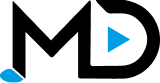

 en
en de
de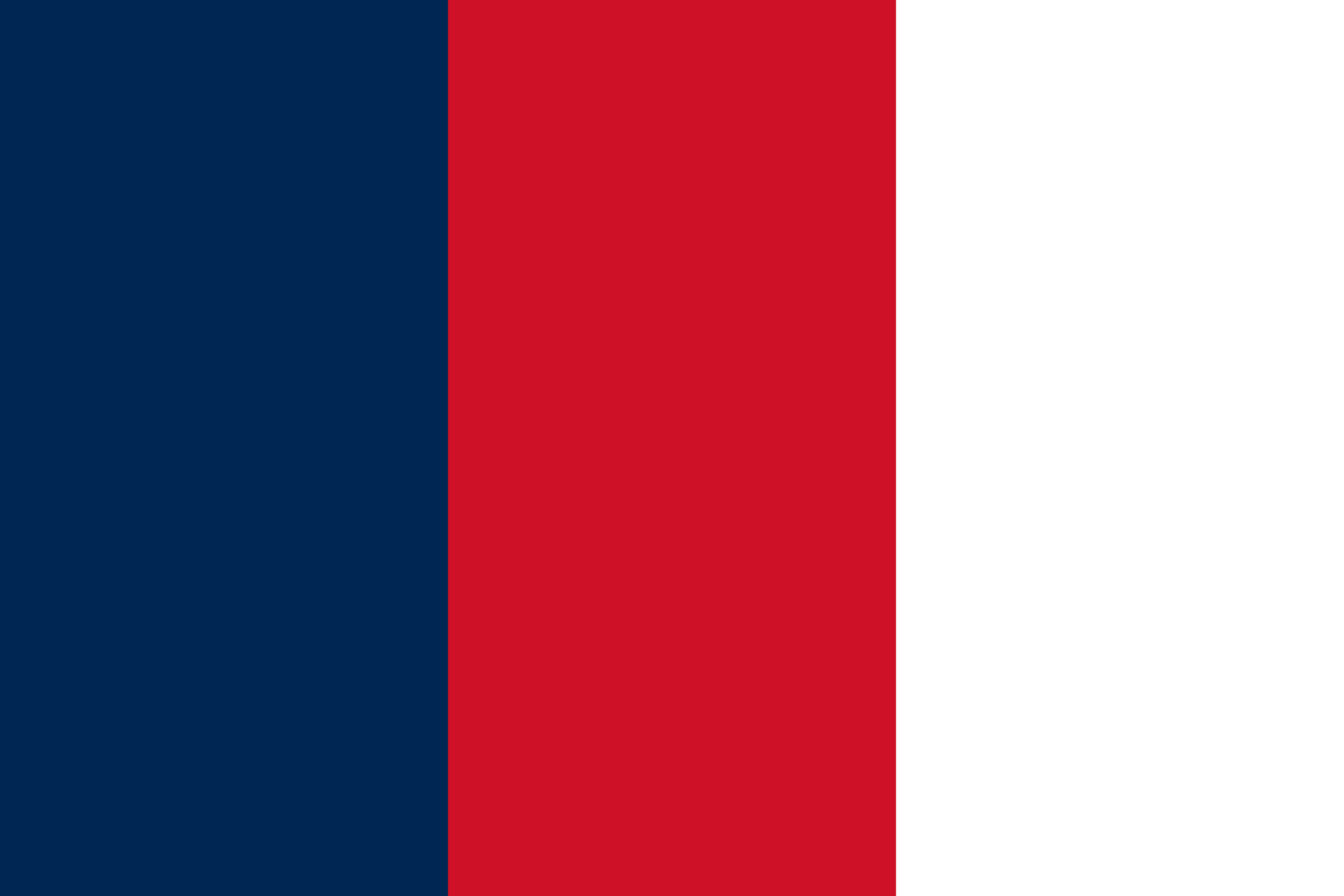 fr
fr az
az es
es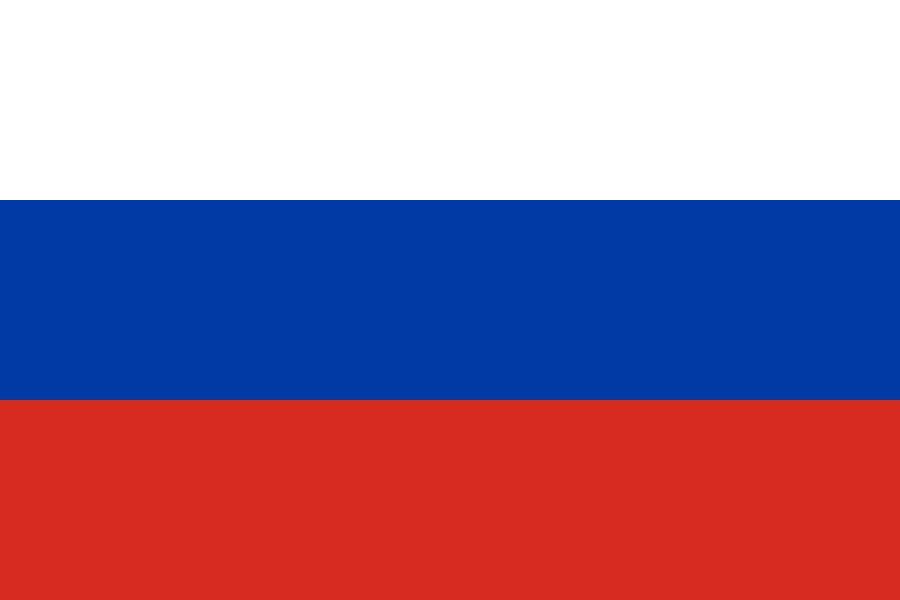 ru
ru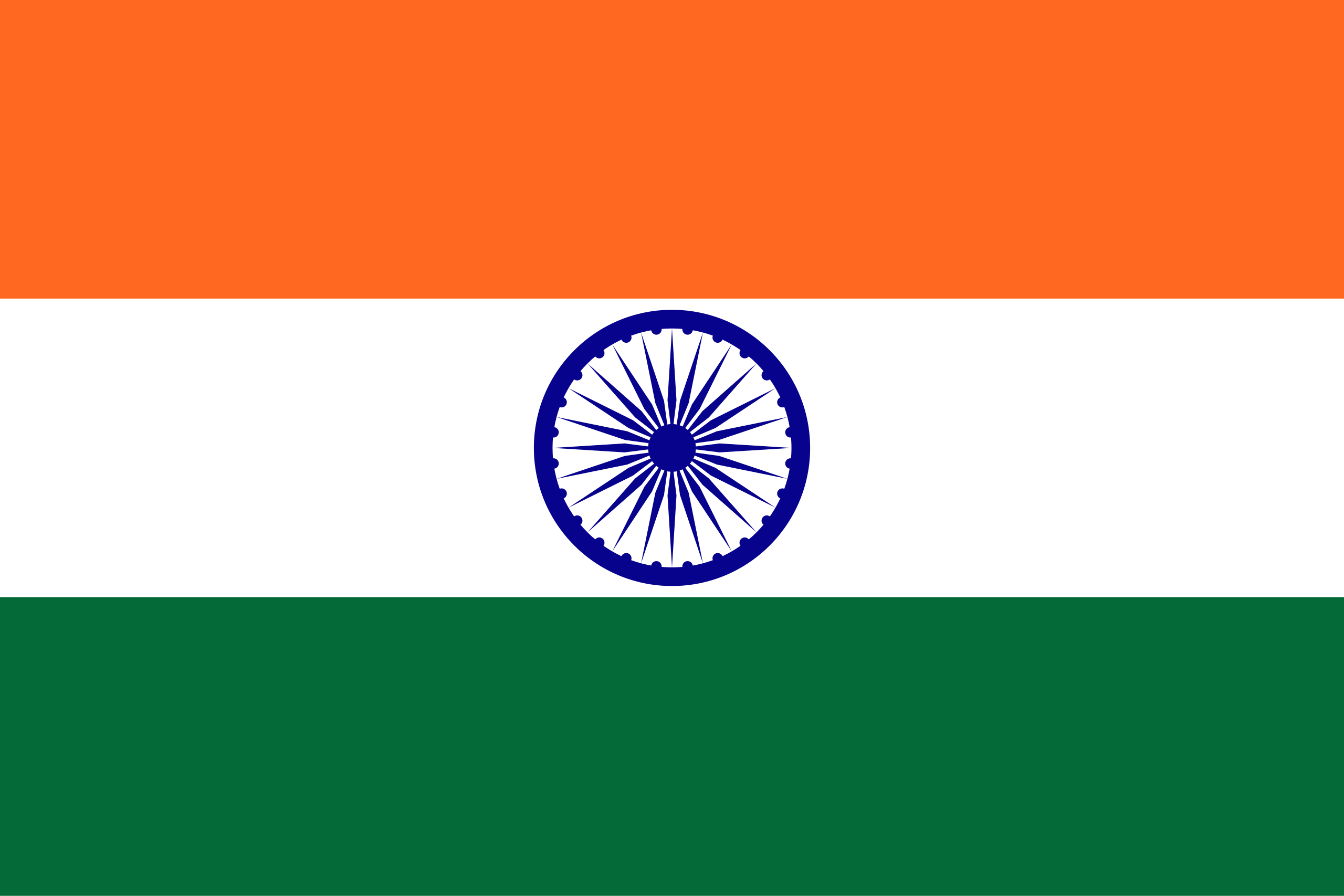 hi
hi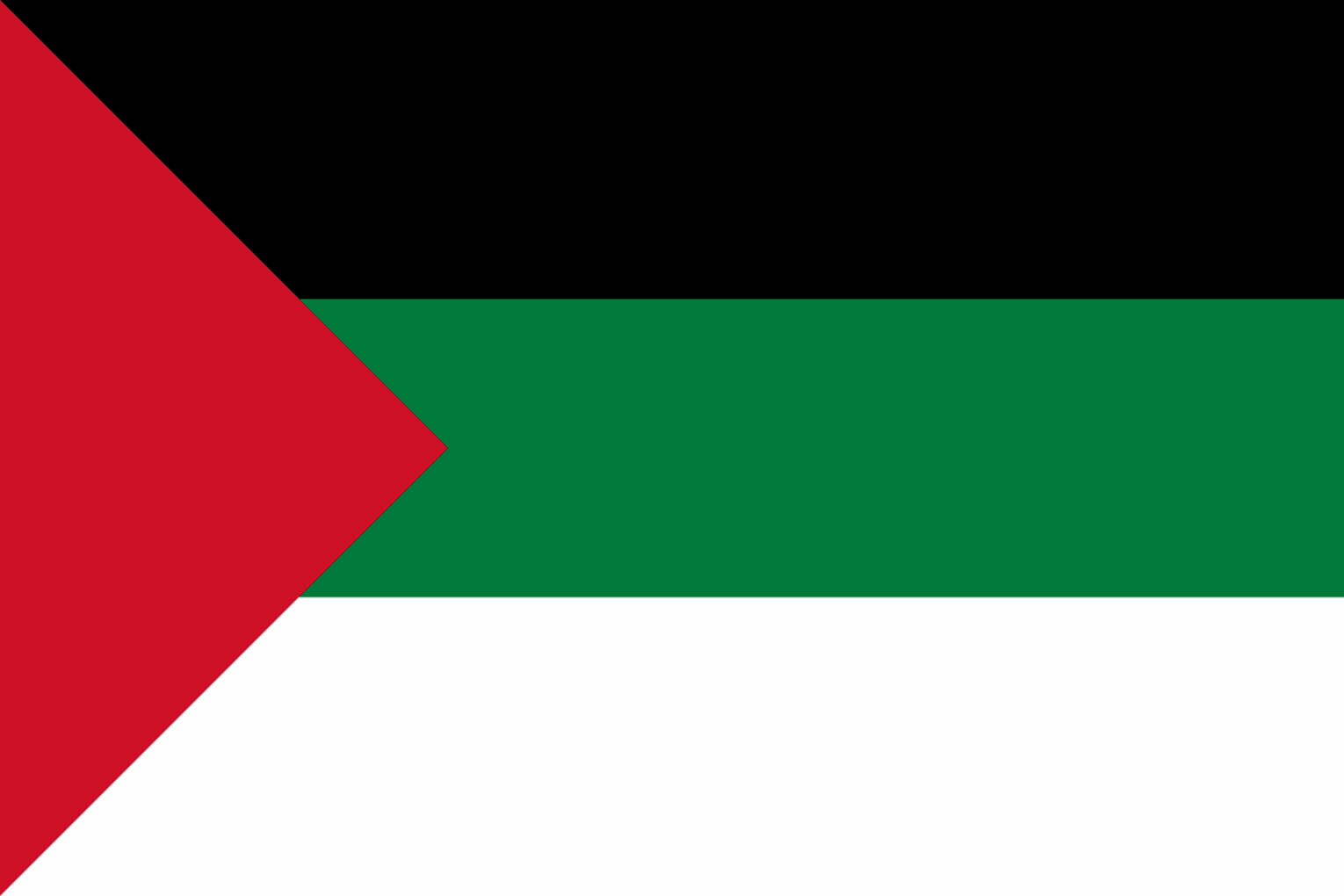 ar
ar


